Producătorii de smartphone-uri au început să încorporezecaracteristici hardware mai noi și mai noi din ofertele lor, care continuă să extindă orizonturile pentru ceea ce poate face dispozitivul dumneavoastră. Când Google a introdus NFC ca protocol nativ pentru Android, au apărut o mulțime de aplicații utile care vă permit să profitați din plin de noua caracteristică, de la plăți instantanee până la distribuirea media ușoară cu alte dispozitive capabile. În aceste zile, o altă caracteristică pe care o vedem în unele dintre cele mai recente flagship-uri este un IR Blaster încorporat, care permite dispozitivului să se dubleze ca telecomandă pentru TV, home cinema etc.
Deși este o funcționalitate utilă foarte bună,având în vedere câte dispozitive IR ne întâlnim de obicei în viața noastră de zi cu zi, problema este configurația. HTC One, de exemplu, este un flagship care vine cu o aplicație TV nativă pentru a folosi IR Blaster, dar opțiunile implicite sunt limitate la TV, cablu box și home theater. Tehnic, un IR Blaster înseamnă că dispozitivul ar trebui să controleze aproape tot ceea ce necesită un fascicul infraroșu, dar telefonul nu vă va permite să faceți asta. Lucrul bun este că există o modalitate de a configura orice dispozitiv IR pentru a funcționa cu HTC One și vă voi arăta cum.
Înainte de a începe, vă rugăm să rețineți că am încercatși a testat acest lucru doar pentru HTC One folosind aplicația sa TV nativă. Sunt sigur că ar putea exista astfel de trucuri și pentru alte dispozitive echipate cu IR Blaster, dar deocamdată, acest ghid se aplică numai ofertei HTC (am descoperit acest lucru când încercam să configurez aparatul meu de aer condiționat cu HTC One, deci tu a lua gist).
Practic, ceea ce trebuie să faceți este să configurați ala distanță, cu opțiunea „producătorul nu este listat”, astfel încât puteți face telefonul să învețe butoanele folosind blaster IR. Rețineți că veți avea nevoie de telecomanda reală a dispozitivului pe care încercați să îl configurați pentru configurare.
- Lansați aplicația TV nativă pe HTC One, accesați Setările sale și atingeți Camere.

- Apăsați semnul + de pe lista de camere configurate pentru a adăuga una nouă, furnizați un nume pentru noua dvs. cameră (de preferință numele dispozitivului pentru amintirea ușoară) și atingeți Următorul.

- Selectați tipul de dispozitiv din ecranul următor. Întrucât vom configura lucrurile manual, puteți alege orice doriți din opțiunile disponibile, chiar dacă acesta nu reflectă dispozitivul pe care îl configurați (am ales televizorul pentru aparatul de aer condiționat).
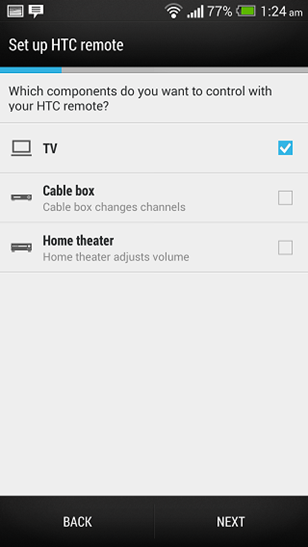
- Vi se va afișa o listă lungă de producători de televizoare. Parcurgeți partea de jos și alegeți producătorul care nu este listat. Apăsați Următorul când este gata.

- Vi se va solicita să furnizați un nume pentru produsele dvs. de pe dispozitiv. Oferiți orice vă place aici - chiar nu contează.
- În cele din urmă, este timpul pentru configurarea butonului. Deoarece ai ales televizorul mai devreme, vi se va afișa un aspect similar cu o telecomandă TV. Nu trebuie să configurați toate butoanele - doar cele de care aveți nevoie.
Rețineți că pentru configurație, trebuie săaliniați IR Blaster-ul dispozitivului cu cel al telecomenzii proprii a dispozitivului. HTC One arată o imagine pe ecran care să vă ghideze, dar imaginea oferită mai jos ar trebui să vă ajute să vă faceți ideea.
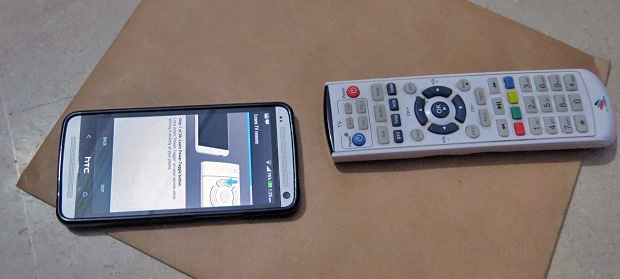
După ce configurarea butonului este finalizată, HTC Oneeste gata să controleze dispozitivul de la distanță. Încearcă - de fapt, mulți oameni sunt surprinși de faptul că poți controla lucrurile cu telefonul, mai ales dacă este localizat într-un loc public.
Ai mai multe sfaturi utile în această privință? Lasă-ne un comentariu mai jos.













Comentarii